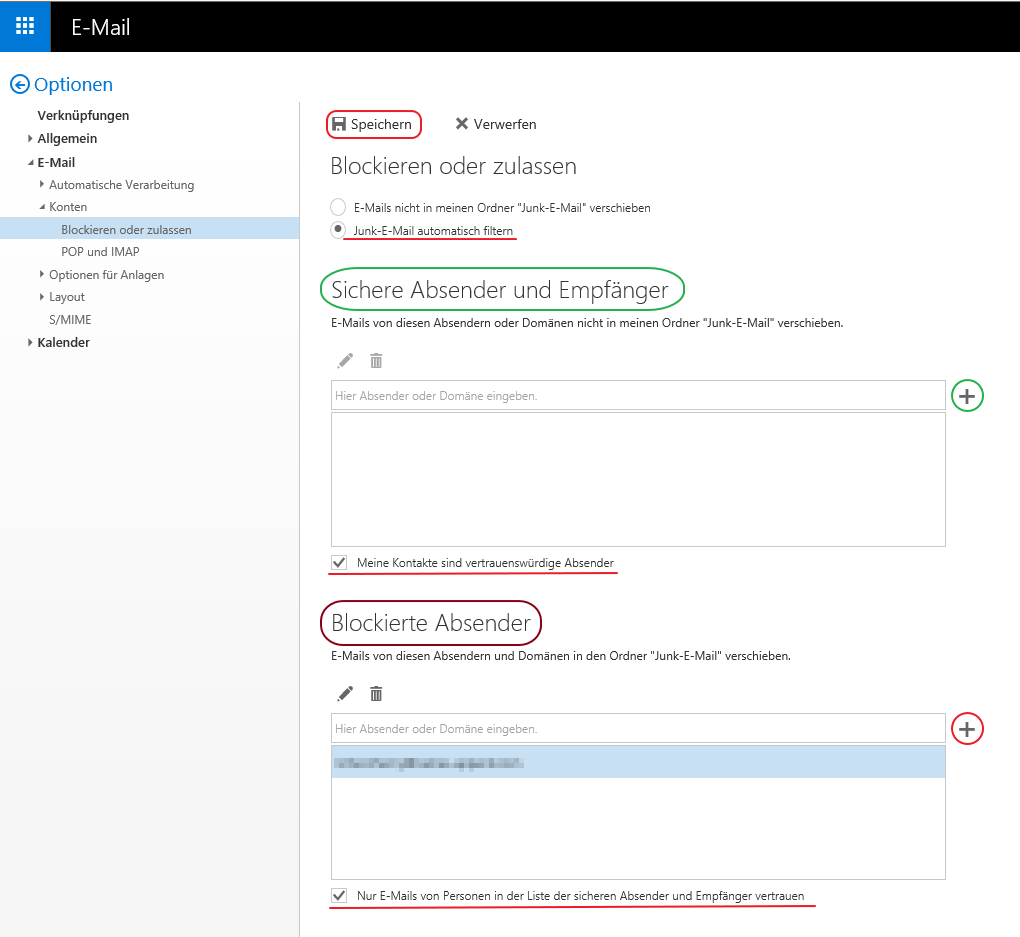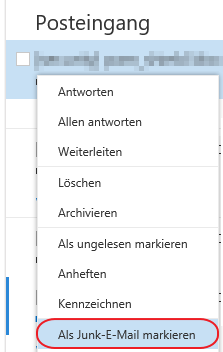Inhaltsverzeichnis
Junk-Email Einstellungen
Sie können Junk-Email Einstellungen vornehmen um ungewünschte E-Mail-Nachrichten als Junk-E-Mails zu kategorisieren. Umgekehrt können Sie Nachrichten die als Junk-E-Mail kategorisiert wurden wieder zulassen. Die Junk-E-Mail-Einstellungen in der Outlook Web App (OWA) gelten für alle E-Mail-Clients (Outlook, Thunderbird etc.). Outlook bietet die Möglichkeit die Liste der blockierten E-Mail-Absender zu editieren. Bei anderen E-Mail-Clients z.B. Thunderbird haben Sie diese Möglichkeit nicht. In solchen Fällen können Sie die clientbasierten Einstellungen verwenden, die dann jedoch jeweils nur lokal gelten.
Sichere und blockierte Absender definieren
Um sichere und blockierte Absender zu definieren, führen Sie folgende Schritte aus:
1. Als erstes wechseln Sie zu den Optionen, dazu gehen Sie oben rechts auf das Symbol mit dem Zahnrad und wählen Sie da den Punkt Optionen aus.
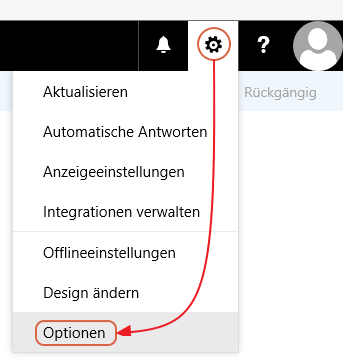
2. In dem neuen Fenster wählen Sie die Kategorie E-Mail, navigieren Sie zu der Subkategorie Konten und wählen Sie den Punkt Blockieren oder Zulassen aus.
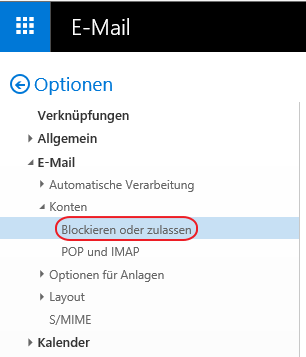 An dieser Stelle können Sie die automatische Filterung für eingehende Nachrichten in der Auswahl Junk-E-Mail automatisch filtern aktivieren.
An dieser Stelle können Sie die automatische Filterung für eingehende Nachrichten in der Auswahl Junk-E-Mail automatisch filtern aktivieren.
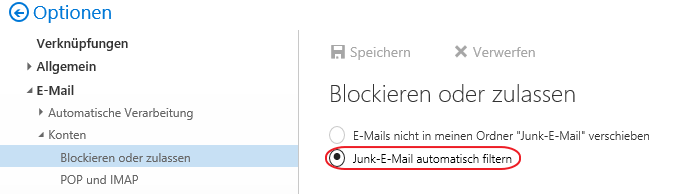
3. Tragen Sie in den Feldern sichere und blockierte die entsprechenden Absender ein und speichern die Einstellungen mit einem Klick auf die Schaltfläche Speichern.